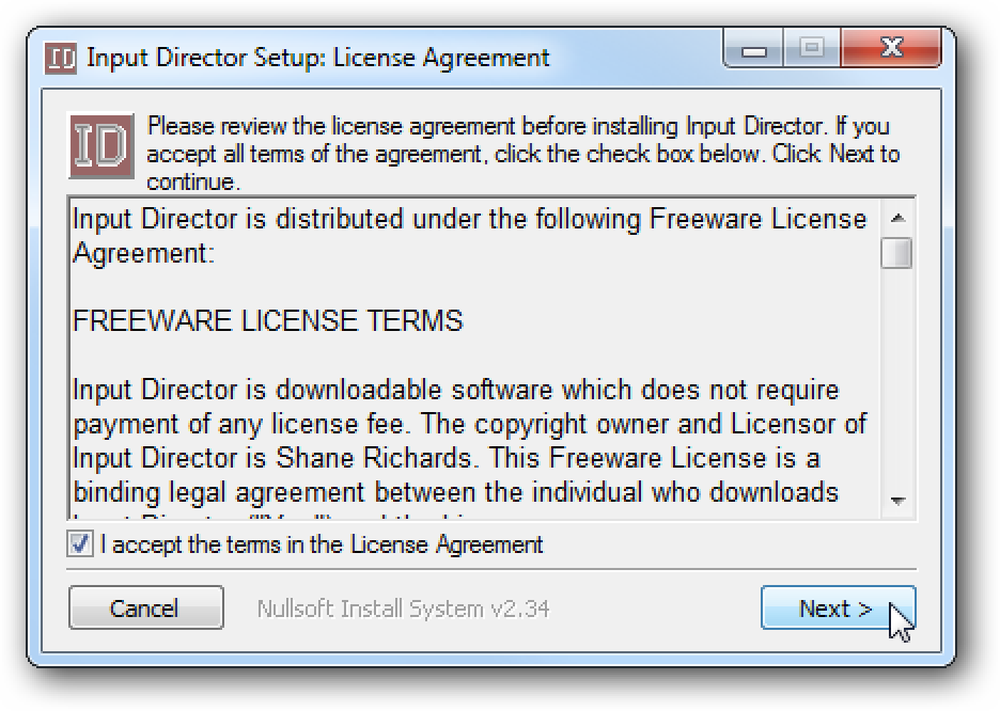Word 문서에 Excel 워크 시트 삽입
Excel 워크 시트를 Word 문서에 삽입하고 링크해야만 기본 Excel 워크 시트를 업데이트 할 때 Word 문서의 값도 자동으로 업데이트됩니다.?
글쎄, 실제로 Excel 스프레드 시트를 Word에 삽입하는 두 가지 방법, 즉 링크, 삽입 및 새 방법이 있습니다. 삽입 또는 연결 여부에 관계없이 삽입 된 Excel 스프레드 시트는 특별히 두 파일 간 링크를 만들지 않으면 자동으로 업데이트되지 않습니다..
그러나 일단 링크되면 삽입 된 또는 연결된 스프레드 시트의 데이터가 원래 Excel 스프레드 시트에서 변경 사항이 감지 될 때마다 업데이트됩니다.
기존 Excel 스프레드 시트를 삽입하는 것 외에도 새로운 Excel 개체를 Word에 삽입 할 수 있습니다. Word에 기본적으로 Excel이 실행됩니다..
이 기사에서는 세 가지 방법 모두를 사용하여 링크를 작성하는 방법과 링크를 작성하기 위해 수행해야 할 작업을 설명합니다..
붙여 넣기 방법 복사
기본적으로 Excel에서 Word로 복사하여 붙여 넣는 첫 번째 방법부터 살펴 보겠습니다. 이 방법을 사용하면 Word 문서에 Excel 스프레드 시트의 일부만 포함시킬 수 있습니다. 두 번째 방법에서는 개체를 삽입하면 스프레드 시트 전체가 Word 파일에 배치됩니다..
1 단계: Excel 스프레드 시트에서 Word에 포함시킬 영역을 선택한 다음를 누릅니다. Ctrl + C 내용을 복사하는.

2 단계: 이제 Word 문서로 이동하여 Ctrl + V 내용을 Word 파일에 붙여 넣습니다. 연결하려면 링크를 클릭해야합니다. 붙이기 옵션 버튼을 오른쪽 아래에 놓고 대상 테이블 스타일과 Excel에 연결 또는 소스 형식 유지 및 Excel에 링크.

최신 버전의 Word에서는 몇 가지 아이콘이 표시됩니다. 위에서 마우스를 올리면 위에서 언급 한 것과 동일한 두 가지 옵션을 찾을 수 있습니다..

3 단계: 이제 테이블이 원본 Excel 파일에 연결됩니다. Excel 파일을 업데이트하고 Word를 다시 열 때마다 Word에서 링크 된 파일의 새 데이터로 문서를 업데이트할지 묻습니다.

4 단계: 클릭 예 테이블에 새 값이 반영됩니다. 두 파일을 동시에 열어두면 변경 사항이 실시간으로 표시됩니다..
분명히이 모든 작업을 수행하는 꽤 복잡한 메커니즘이 있지만 고맙게도 걱정할 필요가 없습니다. 그것은 단지 작동합니다! 복사하여 붙여 넣기하고 연결 옵션 중 하나를 선택하지 않으면 원래 Excel 파일이 변경되었을 때 업데이트되지 않는 독립 실행 형 Excel 개체가 삽입됩니다..
또한이 방법을 사용하면 Word에서 Excel 데이터를 편집하여 Excel 스프레드 시트로 되돌릴 수 없습니다. 그것은 한 방향으로 만 작동합니다. Word의 데이터를 변경하고 파일을 저장하면 파일을 다시 열 때 연결된 파일의 파일을 업데이트할지 묻는 메시지와 동일한 메시지가 나타납니다.
예를 클릭하면 Excel 스프레드 시트에서 최신 값을 다시로드하고 변경 한 값을 덮어 씁니다. 원본 Excel 스프레드 시트를 편집하려면 Word에서 데이터를 마우스 오른쪽 단추로 클릭하고 연결된 워크 시트 개체 다음을 클릭하십시오 링크 수정.

다른 사람이이 Word 문서를 만든 경우 원래 Excel 파일의 위치를 모르는 경우 유용합니다.
개체 삽입 방법
Excel 스프레드 시트를 Word에 연결하는 두 번째 방법은 끼워 넣다 메뉴.
1 단계: Word에서 끼워 넣다 탭에서 목적 드롭 다운을 선택한 다음 목적.

2 단계: 파일로부터 생성 탭을 클릭하고 검색 버튼을 눌러 파일을 선택하십시오..

3 단계: 파일을 선택하면 오른쪽에 두 개의 확인란이 표시됩니다. Excel 스프레드 시트를 연결하려면 체크해야합니다. 파일에 링크. 원본 파일과 연결되지 않도록 스프레드 시트를 삽입하려면 해당 확인란을 선택하지 마십시오..

앞서 언급했듯이 개체 삽입 메서드를 사용하면 Excel 스프레드 시트의 전체 내용이 일부분이 아닌 Word에 덤프됩니다.
Excel 개체 (링크 된 경우)를 두 번 클릭하면 Excel 자체에서 원래 Excel 파일이 열리기 만합니다.
표 삽입 방법
마지막으로 완전히 편집 가능한 Excel 스프레드 시트를 Word에 삽입 할 수 있습니다. 끼워 넣다 탭에서 표 다음을 클릭하십시오 Excel 스프레드 시트 바닥에.

이 방법은 처음부터 새 Excel 스프레드 시트를 만들고 Word 내에서 스프레드 시트를 변경하려는 경우에만 유용합니다. 그러나이 방법에 대한 멋진 점은 부동 스프레드 시트를 삽입하고 Word 내에서 전체 Excel 메뉴를로드하므로 Excel 자체에있는 것처럼 수식 등을 삽입 할 수 있다는 것입니다..

시트를 추가하고, 필터를 만들고, 셀을 포맷하고, 일반 Excel처럼 모든 작업을 수행 할 수 있습니다. Word 문서에 데이터를 쉽고 빠르게 삽입하여 Word 표에 의존하는 대신 Excel을 사용하여 올바르게 서식을 지정할 수 있습니다.이 표는보기 좋게 만들기가 어렵습니다..
따라서 Excel 스프레드 시트를 Word로 가져 와서 필요에 따라 링크를 만들거나 연결하지 않을 수있는 여러 가지 방법이 있습니다. 질문이 있으시면 언제든지 말씀해주십시오. 즐겨!